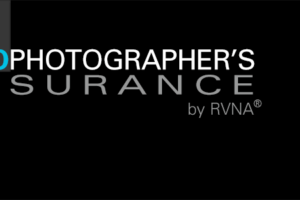Backup um BEM necessário – Parte 5 de 9
No artigo anterior (quarta parte), expliquei como fazer um backup ao importar suas fotos pelo Lightroom e como salvar as fotos em uma pasta mais organizada. Hoje vou mostrar um método que utilizo para fazer os backups de minhas fotos editadas em JPEG ou RAW/PSD/TIFF. Para isso preciso de dois softwares, o Lightroom 3 e o Cobian Backup.
Lightroom, exportando para backup

Antes de qualquer coisa precisamos ter as regras para que o backup seja feito corretamente.
Configurações para o Lightroom 3
Criando os Atalhos
- Acesse o menu “Arquivo > Exportar” ou aperte “Ctrl+Shift+E”
- Clique no botão Adicionar (ao lado esquerdo)
- Na janela “Nova Predefinição” têm duas opções.
- Nome da predefinição: Backup_JPEG_Final
- Pasta: Selecione “nova pasta” e escreva “Backup“
- Clique em Criar
- Agora no menu Predefinição vamos ter o seguinte.
- Menu: Backup
- Submenu: Backup_JPEG_Final
- Repita para criar outro menu com o nome Backup_RAW_Final
Com os menus criados (Backup_JPEG_Final e Backup_RAW_Final), já podemos configurar o Lightroom corretamente para que salve os arquivos.
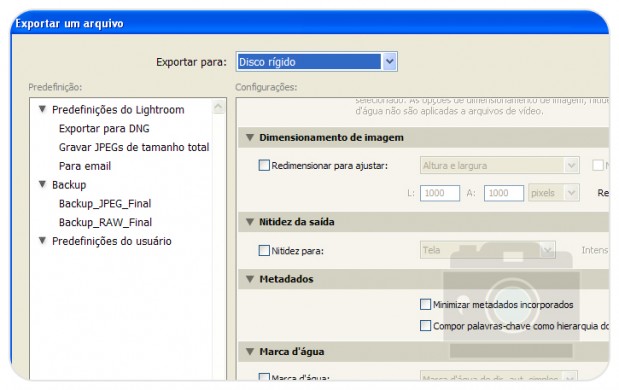
Detalhes de como fica o menu Predefinição
Com os menus criados (Backup_JPEG_Final e Backup_RAW_Final), já podemos configurar o Lightroom corretamente para que salve os arquivos.
Criando o Backup para Arquivos JPEG
Clique no submenu Backup_JPEG_Final e ao lado coloque as configurações conforme são mostradas nas imagens abaixo.
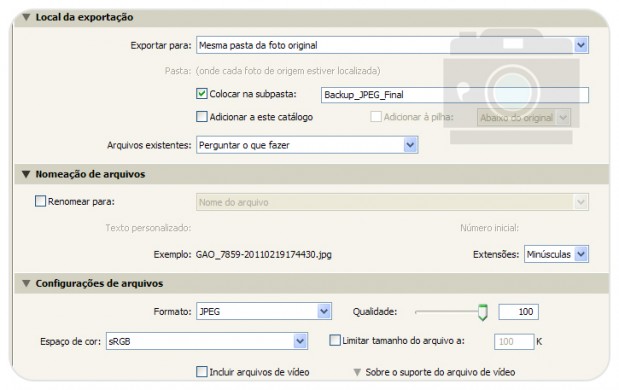
Primeira etapa de configuração para Backup em JPEG
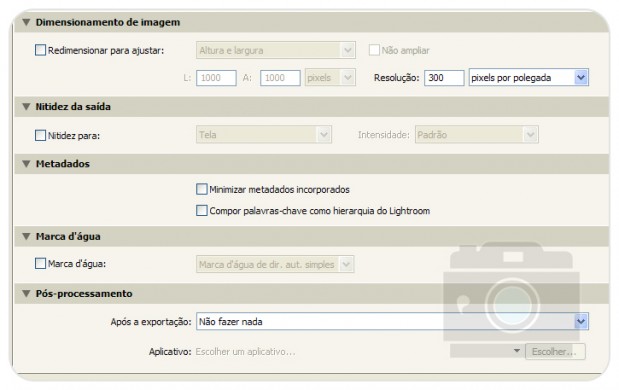
Segunda etapa de configuração para Backup em JPEG
Terminada a configuração é necessário que você clique com o Lado direito do mouse em cima do submenu Backup_JPEG_Final e em seguida clique em “Atualizar com configurações atuais”
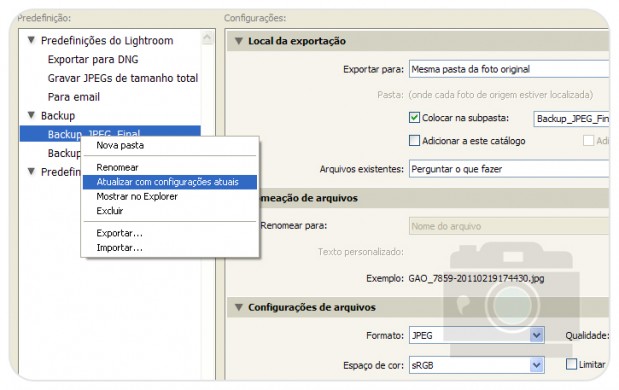
Salvando as predefinições
Para verificar que foi salvo corretamente, faça o seguinte, Selecione outra opção no menu “Predefinição” e depois clique novamente no Submenu Backup_JPEG_Final, para saber se foi atualizado corretamente com as configurações novas e depois clique no X para fechar essa janela.
Selecione as fotos que deseja fazer o backup e em seguida clique com o lado direito do mouse em cima de uma delas para acessar o menu e clicar em Exportar > Backup_JPEG_Final.
Essas configurações fazem com que as fotos selecionadas sejam salvas em uma nova pasta chamada Backup_JPEG_Final no formato JPEG e dentro da mesma pasta de onde se encontra a original.
Criando o Backup para Arquivos RAW/PSD/TIFF
Clique no submenu Backup_RAW_Final e ao lado coloque as configurações conforme foram mostradas nas imagens para o JPEG, com pequenas diferenças (veja abaixo).
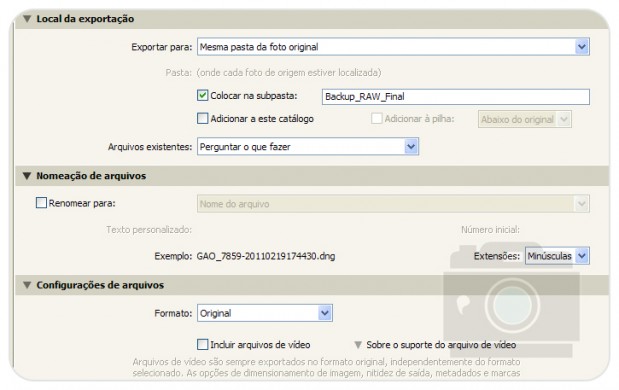
Em “Local da exportação” mude o nome da pasta e em
“Configurações de arquivos” selecione o formato para a opção “Original”
Ao finalizar a configuração siga o mesmo procedimento de clicar com o Lado direito do mouse em cima do submenu Backup_RAW_Final e em seguida clique em “Atualizar com configurações atuais”
Abaixo segue uma imagem de como fica a hierarquia das pastas após a criação dos backups selecionados.

Detalhes de como fica a hierarquia das pastas e formato das imagens JPEG
Na sexta parte da série, será informado como utilizar uma excelente e gratuita ferramenta de backup juntamente com as configurações que criamos no Lightroom.
Obrigado a todos e caso queiram ver um pouco mais do meu trabalho podem acessar o meu site www.guilhonfotografia.com.br e me seguir no Twitter @eduardoguilhon juntamente com o @fotografiadg.